VIDOS Server. Installatie- en bedieningshandleiding
|
|
|
- Ludo Brouwer
- 8 jaren geleden
- Aantal bezoeken:
Transcriptie
1 VIDOS Server Installatie- en bedieningshandleiding
2
3 Copyright Dit document is intellectueel eigendom van Bosch Security Systems en is auteursrechtelijk beschermd. Alle rechten voorbehouden. Niets uit dit document mag worden vermenigvuldigd of verzonden voor enig doel via enig medium, elektronisch of mechanisch, zonder de uitdrukkelijke schriftelijke toestemming van Bosch Security Systems. Uitgave: september 2006 (softwareversie 1.10) Copyright 2006 Bosch Security Systems Opmerking Dit document is met grote zorg samengesteld en de informatie hierin is grondig geverifieerd. De tekst was volledig en correct bij het ter perse gaan. Door de voortdurende ontwikkeling van de producten kan de inhoud van het document echter zonder kennisgeving veranderen. Bosch Security Systems aanvaardt geen aansprakelijkheid voor schade die direct of indirect voortvloeit uit gebreken, onvolledigheden of afwijkingen tussen het document en het beschreven apparaat. Handelsmerken Alle productnamen van hardware en software in dit document zijn waarschijnlijk gedeponeerde handelsmerken en dienen als zodanig te worden behandeld.
4
5 Installatie- en bedieningshandleiding VIDOS Server NL 1 Inhoud Hoofdstuk 1 Inleiding 3 Over deze handleiding VIDOS Server Hoofdstuk 2 Installeren en starten 5 Installatie Het programma starten Licentie Hoofdstuk 3 De server instellen 9 Het concept van het serversysteem Configuratie met behulp van Configuration Manager Hoofdstuk 4 Gebruikersbeheer 13 Groepen Gebruikers Hoofdstuk 5 Serverbeheer 19 Server Server gebruikersbeheer Backup-server Hoofdstuk 6 Opslaan in het logboek 23 Hoofdstuk 7 Apparaatbeheer 25 Apparaattoewijzing Bevoegdheden Hoofdstuk 8 Informatie over Werken op de client 29 Lokale toegang Hoofdstuk 9 Contact en service (adres) 31 Contactadres Service en ondersteuning Index 33 Bosch Security Systems V2.0
6 NL 2 Installatie- en bedieningshandleiding VIDOS Server Bosch Security Systems V2.0
7 Installatie- en bedieningshandleiding VIDOS Server NL 3 Inleiding 1 Over deze handleiding Deze handleiding is bedoeld voor personen die verantwoordelijk zijn voor het configureren van een VIDOS client/server-systeem. In deze handleiding wordt beschreven hoe de programmacomponent VIDOS Server ingesteld dient te worden. In dit document wordt ervan uitgegaan dat u bekend bent met het VIDOSsysteem en met de programma's VIDOS en Configuration Manager. Conventies in deze handleiding De volgende pictogrammen en opmerkingen wijzen op belangrijke situaties en informatie: Waarschuwing Veiligheidsinstructies die moeten worden aangehouden, omdat dit anders tot gegevensverlies kan leiden, worden met dit pictogram aangegeven. Opmerking Dit pictogram geeft speciale productkenmerken aan en geeft tips en informatie voor gemakkelijker gebruik van de software. Termen die in het programma kunnen worden aangetroffen, bijvoorbeeld menuopties of opdrachten, zijn vet gedrukt. Verwijzingen naar andere documenten of andere punten in dit document zijn gedrukt in HOOFDLETTERS. Wanneer u vragen hebt over de programma's van VIDOS Pro Suite treft u meer informatie aan op internet, op: Hier vindt u ook informatie over nieuwe sofwareversies of versies van handleidingen. U kunt ook suggesties en commentaar met betrekking tot dit document geven, zodat hier in toekomstige edities rekening mee kan worden gehouden. Bosch Security Systems V2.0 Inleiding
8 NL 4 Installatie- en bedieningshandleiding VIDOS Server VIDOS Server VIDOS Server is verantwoordelijk voor het centrale beheer van gebruikers en apparatuur in een VIDOS-systeem. Op de server kan een centrale database voor logboekregistratie worden aangelegd. Het programma kan op meerdere pc's worden geïnstalleerd, waarop het dan fungeert als een backup-server. Bij een VIDOS-systeem dat is ingesteld met een of meer servers, is het de bedoeling dat gebruikers en apparatuur niet langer lokaal worden beheerd op VIDOS-client-pc's. Systeemvereisten voor het gebruik van VIDOS Server: Besturingssysteem: Windows XP Professional/Windows 2003 Server CPU: Pentium IV, 2,0 GHz of hoger RAM: Minimaal 256 MB Grafische kaart: VGA- of SVGA-compatibel Netwerkadapter: 100 MBit Software: DirectX 9.0c Vrije ruimte op de vaste schijf: 75 MB (voor installatie) Aanvullende documentatie VIDOS Server is onderdeel van het softwarepakket VIDOS Pro Suite. Afhankelijk van de configuratie van uw systeem kan de volgende documentatie ook handig zijn: Configuration Manager Dit configuratieprogramma is onderdeel van elke VIDOS Server-installatie. VIDOS VIDOS Lite Viewer VIDOS Archive Player & Exporter VIDOS Monitor Wall Documentatie voor de camera VideoJet, VIP, etc. NVR U dient voor deze componenten van VIDOS Pro Suite licenties aan te schaffen naargelang uw wensen. Elk programma wordt in een afzonderlijk document uitgelegd. U ontvangt van de fabrikant voor elke camera aparte documentatie. U ontvang voor elk apparaat documentatie van Bosch. Hierin worden de typische apparaatinstellingen verklaard. Inleiding Bosch Security Systems V2.0
9 Installatie- en bedieningshandleiding VIDOS Server NL 5 Installeren en starten 2 Installatie VIDOS Server wordt geïnstalleerd als onderdeel van het softwarepakket VIDOS Pro Suite. De programma-cd wordt compleet geleverd met installatie-instructies (BEKNOPTE INSTALLATIEHANDLEIDING). VIDOS Server wordt normaal gesproken geïnstalleerd op een pc waarop geen andere VIDOS-programma's (behalve Configuration Manager) zijn geïnstalleerd. Voor VIDOS Server is het besturingssysteem Windows XP Professional of Windows 2003 Server vereist. VIDOS Server kan, indien gewenst, op meerdere pc's worden geïnstalleerd. Deze fungeren dan als een backup-server. Een backup-server zorgt in het systeem voor de configuratie van gebruikers en apparatuur wanneer de hoofdserver uitvalt of geen verbinding mogelijk is. VIDOS Server wordt ingesteld met behulp van Configuration Manager. Om een VIDOS-client-pc te kunnen verbinden met de server, dient het IP-address van de server-pc te worden ingevoerd in VIDOS (Algemene instellingen, raadpleeg de documentatie van VIDOS voor nadere informatie). Bosch Security Systems V2.0 Installeren en starten
10 NL 6 Installatie- en bedieningshandleiding VIDOS Server Het programma starten VIDOS Server is een service die automatisch wordt gestart bij het opstarten van het besturingssysteem van de computer. Ga als volgt te werk wanneer de service niet automatisch wordt gestart: 1. Klik met de rechtermuisknop op het pictogram Deze computer op het bureaublad van de pc. Selecteer Beheren in het snelmenu. Het venster Computerbeheer wordt weergegeven. 2. Klik op Services en toepassingen om de optie uit te vouwen. 3. Klik op Services. Alle services worden weergegeven aan de rechterzijde van het venster. Opmerking Een andere mogelijkheid: Configuratiescherm > Systeembeheer > Services 4. Zoek het item Vidos Server. Opmerking Als de service Vidos Server niet in de lijst voorkomt, is VIDOS Server niet geïnstalleerd. 5. Klik met de rechtermuisknop op het item Vidos Server en selecteer Starten of Opnieuw starten. Klik met de rechtermuisknop op een service en kies Eigenschappen in het snelmenu om de eigenschappen van de service weer te geven. U kunt naar keuze instellen of de service handmatig of automatisch moet worden gestart en gestopt. Installeren en starten Bosch Security Systems V2.0
11 Installatie- en bedieningshandleiding VIDOS Server NL 7 Licentie Na installatie wordt het programma aanvankelijk uitgevoerd als demoversie voor een periode van 30 dagen. Om een functie te activeren waarvoor een licentie noodzakelijk is, dient u activeringscodes te genereren. Dit kunt u online doen via Hiervoor hebt u nodig: Het serienummer van uw VIDOS Server De installatiecodes die in de License Viewer worden weergeven na installatie van VIDOS Server (zie hierna voor details) De verificatiecode, die u van uw verkooppartner ontvangt na aanschaf van de vereiste licenties Als alternatief kunt u uw verkooppartner vragen deze activeringscodes te genereren. Hiervoor dient u hem de installatiecodes en het serienummer te geven en te vermelden welke licentie u wenst. Zoals voor alle programma's van de VIDOS Pro Suite, worden de licenties voor VIDOS Server beheerd met behulp van de License Viewer. Er zijn verschillende manieren om de License Viewer te openen: Klik bij de server-pc op Start > Alle programma's. Onder VIDOS vindt u de optie VIDOS Server Licentiebeheer. Klik in Configuration Manager op de server-pc op Help > Over Selecteer vervolgens het tabblad License en klik op License Viewer. Het venster License Viewer toont de Installatiecodes. Opmerking Wanneer u nadere informatie wenst, klik dan op Help in het venster License Viewer. Voor elke pc waarop u het programma gaat gebruiken heeft u een bijbehorende licentie nodig. VIDOS Activeringscodes zijn gekoppeld aan de betreffende computerhardware en kunnen niet op andere pc's worden gebruikt. Bosch Security Systems V2.0 Installeren en starten
12 NL 8 Installatie- en bedieningshandleiding VIDOS Server Installeren en starten Bosch Security Systems V2.0
13 Installatie- en bedieningshandleiding VIDOS Server NL 9 De server instellen 3 VIDOS Server wordt ingesteld met behulp van Configuration Manager. Standaard wordt dit programma geïnstalleerd samen met VIDOS Server. Een bijbehorend pictogram vindt u op uw bureaublad of in het menu Start in de programmagroep VIDOS. Het concept van het serversysteem In een VIDOS-systeem is de server verantwoordelijk voor het beheer van: Gebruikers en hun autorisaties Apparaten Het beheer van deze bronnen is niet toegankelijk vanuit een VIDOS-client. In een systeem kunnen meerdere servers worden geïnstalleerd. Server VIDOS-client Videozender Server Backup-server Server gebruikersbeheer Server Videozender Bosch Security Systems V2.0 De server instellen
14 NL 10 Installatie- en bedieningshandleiding VIDOS Server Een VIDOS-client die in een serversysteem is geïntegreerd beschikt niet langer over lokaal gebruikersbeheer. De licentie voor zo'n client verschilt van de licentie voor een VIDOS-pc die wordt gebruikt zonder serverondersteuning. Upgrades Om bestaande VIDOS-systemen uit te breiden met een server tot een client/server-toepassing, is het niet nodig client-licenties in te stellen voor de VIDOS-werkstations. Elk van een licentie voorzien VIDOS-werkstation heeft automatisch toegang tot een server en kan als client werken. Hierdoor is een eenvoudige en snelle migratie mogelijk. Gebruikers binnen het serversysteem Gebruikers worden toegevoegd op de server met behulp van Configuration Manager. Alleen gebruikers die op de server zijn geconfigureerd kunnen zich aanmelden bij de VIDOS-client. De enige uitzondering hierop is de gebruiker admin, die altijd lokaal toegang heeft tot de VIDOS-client. Apparaten binnen het serversysteem Autorisaties voor elk apparaat en elke camera worden apart gespecificeerd voor afzonderlijke gebruikersgroepen op de server. Binnen het systeem kunnen gebruikers alleen de apparaten zien waarvoor hen de bijbehorende autorisatie is toegekend. Serververbindingsinformatie Voor het wijzigen van de configuratie van de server moet u Configuration Manager gebruiken om verbinding te maken met VIDOS Server (Bestand > Verbinden met server ). U wordt vervolgens gevraagd uw gebruikersnaam en wachtwoord in te voeren. Deze verbinding blijft gehandhaafd totdat u het Configuration Manager afsluit of de verbinding verbreekt (Bestand > Verbinding verbreken met server). U hoeft geen gebruik te maken van het op de server-pc geïnstalleerde Configuration Manager. U kunt gebruikmaken van Configuration Manager op een willekeurige pc, zolang er een verbinding met de server-pc gemaakt kan worden via het netwerk. De verbinding tussen een client en de server wordt tot stand gebracht met behulp van Configuration Manager op de client-pc. Deze verbinding blijft in stand als Configuration Manager op de server-pc is afgesloten. De server instellen Bosch Security Systems V2.0
15 Installatie- en bedieningshandleiding VIDOS Server NL 11 Configuratie met behulp van Configuration Manager 1. Start Configuration Manager op een willekeurige computer in het VIDOSsysteem. Klik hiervoor op het pictogram op het bureaublad: 2. Selecteer Bestand > Verbinden met server Het dialoogvenster Verbinden met server wordt weergegeven: 3. Selecteer het IP-adres van de server. 4. Gebruik bij de eerste keer dat u zich aanmeldt de volgende gebruikersgegevens: Gebruiker: Wachtwoord: srvadmin vidos Opmerking Wijzig het wachtwoord onmiddellijk om ongeoorloofde toegang tot de server te voorkomen! Zie hierna voor details. 5. Selecteer aan de linkerkant van het venster Configuration Manager het tabblad Systeem. 6. Klik in de boomstructuur op Toepassingen > VIDOS Server. In het venster aan de rechterkant heeft u de beschikking over drie tabbladen, die u kunt gebruiken voor de instellingen van de aangesloten VIDOS Server. 7. Selecteer het gewenste tabblad. 8. Klik na het bewerken van een tabblad op Instellen om de wijzigingen in het systeem op te slaan. Bosch Security Systems V2.0 De server instellen
16 NL 12 Installatie- en bedieningshandleiding VIDOS Server De server instellen Bosch Security Systems V2.0
17 Installatie- en bedieningshandleiding VIDOS Server NL 13 Gebruikersbeheer 4 Open in Configuration Manager het tabblad Toegang, zoals beschreven in op pagina 11. Hier kunt u gebruikersgroepen en gebruikers toevoegen voor het hele VIDOS-systeem: Groepen Elke VIDOS-gebruiker behoort tot een gebruikersgroep. Autorisaties worden toegewezen aan een gebruikersgroep. Wanneer u de autorisaties voor een groep wijzigt, wijzigen de autorisaties voor alle gebruikers binnen de groep. Bosch Security Systems V2.0 Gebruikersbeheer
18 NL 14 Installatie- en bedieningshandleiding VIDOS Server U kunt maximaal 32 groepen instellen, die een onbeperkt aantal gebruikers kunnen bevatten. 1. Klik onder Groepen, op Toevoegen. Het dialoogvenster Groep wordt weergegeven: 2. Wijs een naam toe aan de gebruikersgroep. 3. Selecteer de Prioriteit die u aan de groepsleden in het systeem wilt toekennen. Hoe hoger het ingevoerde getal, hoe hoger de prioriteit. Opmerking Gebruikers met een hogere prioriteit hebben het recht de besturing van een camera over te nemen van gebruikers met een lagere prioriteit. Door gebruikers in een dergelijke hiërarchie te integreren voorkomt u dat twee personen tegelijkertijd een camera kunnen besturen. Gebruikersbeheer Bosch Security Systems V2.0
19 Installatie- en bedieningshandleiding VIDOS Server NL De gewenste autorisaties aan de groep toekennen. Klik op het vakje voor de overeenkomstige optie om een autorisatie toe te kennen. Een vinkje geeft de acties aan die een gebruiker mag uitvoeren. Selecteer een, meerdere of geen van de volgende autorisaties: Autorisatie VIDOStoestemmingen gebruiken Verklaring Wanneer een gebruikersgroep reeds lokaal met een identieke naam is gemaakt op de VIDOS-client, behoudt deze gebruikersgroep de autorisaties die lokaal zijn toegewezen onder VIDOS. Voor gebruikersgroepen die niet lokaal zijn gemaakt, worden de autorisaties hier toegewezen. Toepassing sluiten Toegestaan om VIDOS te verlaten. Volledig scherm sluiten Configuratie Toegestaan om een volledige schermweergave te sluiten. Dit biedt de gebruiker mogelijk beperkt toegang tot VIDOS. Heeft toegang tot het venster Configuratie. Deze autorisatie staat de bewerking van plattegronden, werkruimten en salvo's toe. Het scherm Configuratie biedt nog steeds toegang tot het lokale gebruikersbeheer. Hier wordt de basiswerkruimte gespecificeerd. Werkruimten en plattegronden worden niet door de server opgeslagen. Menu Verbindingen Heeft toegang tot het volledige snelmenu voor het monitorvenster. Is geautoriseerd om camera's en salvo's te koppelen aan monitorvensters met behulp van het snelmenu of om verbindingen te verbreken. Het is echter niet mogelijk verbindingen tot stand te brengen door middel van slepen en neerzetten. Voorinstelling Toegestaan voorinstellingen te bewerken. wijzigen Menu Opname Heeft toegang tot het menu Opname. Wanneer u geen van deze autorisaties selecteert, kunnen gebruikers uit deze groep alleen vooraf bepaalde verbindingen zien. Deze gebruikers hebben alleen toegang tot een beperkt snelmenu van het monitorvenster (bijv. momentopname, zoom). 5. Klik op OK. Er is een nieuwe gebruikersgroep gemaakt. Bosch Security Systems V2.0 Gebruikersbeheer
20 NL 16 Installatie- en bedieningshandleiding VIDOS Server 6. Klik op Instellen om de wijzigingen in het systeem op te slaan. Opmerking Selecteer om de autorisaties, prioriteit of de naam van een gebruikersgroep te bewerken de bijbehorende groep en klik vervolgens op Bewerken. Gebruikers Voeg na het maken van gebruikersgroepen de gebruikers toe. 1. Klik onder Gebruikers, op Toevoegen. Het dialoogvenster Gebruiker wordt weergegeven: 2. Geef een naam op voor de gebruiker. 3. Voer het wachtwoord in en bevestig het. Opmerking Bij de verificatie moet de gebruiker zich ervan bewust zijn dat de gebruikersnaam en het wachtwoord hoofdlettergevoelig zijn. 4. Selecteer een gebruikersgroep. 5. Klik op OK. Het dialoogvenster wordt gesloten. De gebruiker is gemaakt. 6. Klik op Instellen om de wijzigingen in het systeem op te slaan. Gebruikersbeheer Bosch Security Systems V2.0
21 Installatie- en bedieningshandleiding VIDOS Server NL 17 Opmerking Selecteer voor het wijzigen van het wachtwoord van een gebruiker of het lidmaatschap van een groep de bijbehorende gebruiker en klik op Bewerken. Informatie over gebruikersbeheer U kunt gebruikers en gebruikersgroepen verwijderen. Wanneer een gebruiker echter is aangemeld bij een VIDOS-client, kan hij VIDOS blijven gebruiken totdat een nieuwe gebruiker zich bij die client aanmeldt. Daarna is het niet langer mogelijk zich als de verwijderde gebruiker aan te melden. De gebruikersgroepen admin en servers kunnen niet worden verwijderd. Een gebruikersgroep kan alleen worden verwijderd wanneer hier geen gebruikers toe behoren. De gebruikersgroep admin bevat altijd ten minste één gebruiker. Alleen gebruikers die behoren tot de groep admin kunnen de configuratie van de server bewerken. Een gebruiker of gebruikersgroep hoeft niet op een VIDOS-client te zijn gemaakt om zich daar te kunnen aanmelden. De invoer op de server is voldoende. Zodra een op de server gemaakte gebruiker zich aanmeldt op de VIDOS-client, worden de bijbehorende groep en de gebruiker gemaakt op de client. De gebruiker wordt tijdelijk gemaakt en de gebruikersgroep blijft bewaard. Wanneer u de VIDOS-server wilt verbinden met andere VIDOS-servers, dient u te beschikken over een gebruiker die tot de groep servers behoort. De gebruikers naam en wachtwoord dienen te worden ingegeven in de instellingen voor server-server-verbindingen. Een backup-server verwacht dat de gebruiker backup bestaat op de master-server. Bosch Security Systems V2.0 Gebruikersbeheer
22 NL 18 Installatie- en bedieningshandleiding VIDOS Server Gebruikersbeheer Bosch Security Systems V2.0
23 Installatie- en bedieningshandleiding VIDOS Server NL 19 Serverbeheer 5 Het VIDOS Server-programma is ook geïnstalleerd op pc's die in het systeem zijn geïntegreerd als backup- of gebruikersbeheerservers: Backup-server Een backup-server vervangt de server wanneer die uitvalt. In de configuratie van de server aangebrachte wijzigingen worden automatisch doorgegeven aan de backup-server. Server gebruikersbeheer U kunt een aparte server exclusief instellen voor centraal gebruikersbeheer. Deze server voor gebruikersbeheer beheert alleen gebruikers, geen apparaten. Een server voor gebruikersbeheer kan eveneens worden geback-upt door een backup-server voor gebruikersbeheer. Instellingen, toegewezen aan de betreffende pc in diens rol als backup- of gebruikersadministratieserver, worden uitgevoerd op het tabblad Server. Open dit tabblad in Configuration Manager zoals beschreven in op pagina 11: Bosch Security Systems V2.0 Serverbeheer
24 NL 20 Installatie- en bedieningshandleiding VIDOS Server Server Geeft een overzicht van andere VIDOS Server die in het systeem zijn geïntegreerd in aanvulling op de op dit moment aangesloten server en waarmee u deze server wilt verbinden. Aangesloten VIDOS-clients hebben toegang tot apparaten die op een van deze servers zijn ingesteld. 1. Klik op Toevoegen. Het dialoogvenster Server wordt weergegeven: 2. Geef de URL op van de server die u wilt toevoegen. Doorgaans is dit het IP-adres. 3. Voer de voor deze verbinding gebruikte gebruikersnaam en heet wachtwoord in. 4. Klik op OK. 5. Klik op Instellen om de wijzigingen in het systeem op te slaan. Serverbeheer Bosch Security Systems V2.0
25 Installatie- en bedieningshandleiding VIDOS Server NL 21 Server gebruikersbeheer Wanneer gebruikers centraal beheerd moeten worden op een server binnen het VIDOS-systeem, dient de URL (het IP-adres) van de server voor gebruikersbeheer hier ingevoerd te worden. Geef zo nodig het IP-adres op van de servers die als backup voor gebruikersbeheer dienen. Laat de corresponderende velden leeg wanneer u geen gebruikmaakt van een backup-server voor gebruikersbeheer. Voer de gebruikersnaam en het wachtwoord in. De gebruiker moet deel uitmaken van de groep servers en zijn gemaakt op de server voor gebruikersbeheer. Deze instelling wordt niet uitgevoerd op de server voor gebruikersbeheer zelf. Daar blijven de velden leeg. Opmerking Bevestig elke wijziging en invoer die u uitvoert door op Instellen te klikken. Daarna worden de wijzigingen van kracht. Bosch Security Systems V2.0 Serverbeheer
26 NL 22 Installatie- en bedieningshandleiding VIDOS Server Backup-server Een backup-server zorgt ervoor dat gebruikersgegevens en apparaten beschikbaar blijven binnen het systeem wanneer een hoofdserver uitvalt of de verbinding faalt. Wanneer de op dit moment aangesloten server zelf wordt gebruikt als master-server blijven deze velden leeg. Voer, wanneer de op dit moment aangesloten server zelf wordt gebruikt als backup-server, de IP-adressen in van de pc's waarvan u wilt dat ze als backup-server fungeren (Master 1 en Master 2). Voer voor elke verbinding het wachtwoord van de gebruiker backup in. De gebruiker backup moet worden gemaakt op de master-server en maakt deel uit van de groep servers. Opmerking Bevestig elke wijziging en invoer die u uitvoert door op Instellen te klikken. Daarna worden de wijzigingen van kracht. Serverbeheer Bosch Security Systems V2.0
27 Installatie- en bedieningshandleiding VIDOS Server NL 23 Opslaan in het logboek 6 Gebeurtenissen van VIDOS-clients worden geregistreerd op de server, bijv. cameraverbindingen. Server-gebeurtenissen worden ook geregistreerd. Standaard wordt de voor dit doel gebruikte MSDE-database samen met VIDOS Server geïnstalleerd en is voorgeconfigureerd voor onmiddellijke invoer van gegevens. U kunt de instellingen voor deze database wijzigen in Configuration Manager. Open hiervoor Systeem > Algemeen > Opslaan in logboek, zoals beschreven in op pagina 11: Na installatie wordt vidospro ingevoerd als de ODBC-naam en gebruiker. Het wachtwoord is vidos. Opmerking Wijzig het wachtwoord onmiddellijk om ongeoorloofde toegang tot de server te voorkomen! Onder Minimumaantal dagen waarop logboekinvoer moet worden bijgehouden bedraagt de standaardwaarde 0 (zero). Deze instelling houdt in dat alle geregistreerde gegevens permanent worden opgeslagen. Wanneer u de geregistreerde gegevens alleen over een bepaalde periode wilt bewaren, dient u een andere waarde in te geven. Verwijder de invoer voor de ODBC-naam, gebruiker en wachtwoord, wanneer u geen gebruik wilt maken van de registratie. Hierdoor wordt de registratie gedeactiveerd. Bosch Security Systems V2.0 Opslaan in het logboek
28 NL 24 Installatie- en bedieningshandleiding VIDOS Server Opslaan in het logboek Bosch Security Systems V2.0
29 Installatie- en bedieningshandleiding VIDOS Server NL 25 Apparaatbeheer 7 In een VIDOS-systeem is VIDOS Server verantwoordelijk voor het centrale apparaatbeheer. Om apparaten aan het systeem toe te voegen, de instellingen van diverse apparaten te synchroniseren en gebruikers selectief toegang tot apparaten te verlenen of te weigeren gebruikt u Configuration Manager. Opmerking Tijdens het bewerken van de instellingen voor apparaten mag Configuration Manager niet worden opgestart op de aangesloten clients of op andere servers. Zo mogen ook de instelpagina's van de webbrowser-interface niet tegelijkertijd benaderd worden vanaf welk punt in het systeem dan ook. Alleen de apparaten die door een server aan het systeem zijn toegevoegd en waarvoor de aangemelde gebruiker toegangsautorisatie heeft, worden weergegeven op een VIDOS-client. Apparaattoewijzing 1. Start de Configuration Manager op een willekeurige computer in het VIDOS-systeem. 2. Maak verbinding met de server (details op pagina 11). Het Netwerk-overzicht toont alle in het systeem aangetroffen apparaten. 3. Klik indien nodig op Vernieuwen. 4. Selecteer het Apparaten-overzicht en klik vervolgens op Bewerken Het dialoogvenster Apparaattoewijzing verschijnt. 5. Sleep de apparaten die in het systeem beschikbaar wilt hebben van de linkernaar de rechterkant van het dialoogvenster door middel van slepen en neerzetten. Opmerking Raadpleeg de aparte documentatie over CONFIGURATION MANAGER voor gedetailleerde informatie. 6. Klik op OK. Toegewezen apparaten worden nu op de VIDOS-clients weergegeven. Bosch Security Systems V2.0 Apparaatbeheer
30 NL 26 Installatie- en bedieningshandleiding VIDOS Server Bevoegdheden Toegang tot apparaten wordt apart gespecificeerd voor elk apparaat met betrekking tot elke gebruikersgroep. 1. Selecteer aan de linkerkant van het venster Configuration Manager de lijst met Apparaten en selecteer een apparaat. 2. Selecteer aan de rechterkant van het venster Configuration Manager het tabblad Privileges. In de eerste kolom van de tabel worden alle op de server aangemaakte gebruikersgroepen weergegeven. 3. Schakel het selectievakje in de kolom Apparaat in, als u wilt dat gebruikers uit deze groep toegang tot dit apparaat hebben. Doorgaans is aan de meeste clientgebruikers toegang verleend tot een NVR. 4. Klik met de rechtermuisknop in een van de cellen en selecteer de autorisatie voor de betreffende camera voor de betreffende gebruikersgroep in het snelmenu. 5. U kunt hele kolommen of rijen eensluidend configureren door op de betreffende kop te klikken en de gewenste instelling te selecteren in het snelmenu. 6. Klik op Instellen om de wijzigingen in het systeem op te slaan. Apparaatbeheer Bosch Security Systems V2.0
31 Installatie- en bedieningshandleiding VIDOS Server NL 27 De volgende toegangsprivileges kunnen voor camera's worden ingesteld: Kleur Privilege Live weergave - Live videogegevens kunnen worden weergegeven. geel groen blauw rood Weergave en PTZ-regeling - Videogegevens kunnen worden weergegeven en de camera kan worden bediend. Negeren - Videogegevens kunnen worden weergegeven en de camera kan worden bediend. De gebruiker met dit privilege heeft toegang tot de camera, zelfs wanneer een andere gebruiker die op dat moment exclusief gebruikt. Hij heeft echter niet de optie de camera exclusief voor zichzelf te gebruiken. Deze instelling kan worden gebruikt om een leidinggevende beveiligingsmedewerker met een hogere prioriteit de gelegenheid te geven met voorrang de bediening van een camera over te nemen in een alarmsituatie, zelfs wanneer de gebruiker die camera op dat moment exclusief in gebruik heeft. Geen toegang - De gebruikersgroep heeft geen toegang tot de betreffende camera. Bosch Security Systems V2.0 Apparaatbeheer
32 NL 28 Installatie- en bedieningshandleiding VIDOS Server Apparaatbeheer Bosch Security Systems V2.0
33 Installatie- en bedieningshandleiding VIDOS Server NL 29 Informatie over Werken op de client 8 Let op de hierna weergegeven informatie bij het werken op een VIDOS-client. Lokale toegang De licentie voor een VIDOS-client in een op een server gebaseerd systeem wijkt af van die voor een VIDOS-installatie zonder server. Een in een client/server-systeem geïntegreerd VIDOS-werkstation biedt alleen beperkte lokale toegang. Wanneer de client is verbonden met de server (Algemene instellingen > Server) is lokale toegang alleen mogelijk door aan te melden als admin met het bijbehorende wachtwoord. U kunt zich aanmelden als de admin-gebruiker op de client-pc voor het: aanbrengen van noodzakelijke wijzigingen in het IP-adres van de gebruikte server maken en bewerken van plattegronden en werkruimten configureren van alarmbeheer Verbindingsinformatie Klik op Help > Info over in VIDOS, om te bepalen welke server op dit moment wordt gebruikt. Wanneer een server tijdens het aanmelden niet beschikbaar is, is de gebruiker verbonden met een backup-server. Wanneer de server tijdens bedrijf uitvalt en het systeem overschakelt naar een backup-server, ontvangen leden van de gebruikersgroep admin een bericht. Vat dit bericht op als een reden om de beschikbaarheid van de server te controleren. Bosch Security Systems V2.0 Informatie over Werken op de client
34 NL 30 Installatie- en bedieningshandleiding VIDOS Server Informatie over Werken op de client Bosch Security Systems V2.0
35 Installatie- en gebruikershandleiding VIDOS Server NL 31 Contact en service (adres) 9 Contactadres Bosch Sicherheitssysteme GmbH Robert-Koch-Stra Ottobrunn Duitsland Internet: de.securitysystems@bosch.com Service en ondersteuning Wanneer u vragen hebt over de programma's van VIDOS Pro Suite treft u meer informatie aan op internet, op: Technische ondersteuning is beschikbaar via: Bosch Security Systems B.V. Postbus Eindhoven, Nederland Telefoon: +31 (0) Fax. +31 (0) Internet: emea.securitysystems@bosch.com Bosch Security Systems V2.0 Contact en service (adres)
36 NL 32 Installatie- en gebruikershandleiding VIDOS Server Contact en service (adres) Bosch Security Systems V2.0
37 Installatie- en bedieningshandleiding VIDOS Server NL 33 Index A Activeringscode... 7 Activeringssleutel... 7 admin (gebruikersgroep) admin (gebruikersnaam)... 10, 29 Autorisaties Configuratie Menu Opnamen Menu Verbindingen Toepassing sluiten VIDOS-toestemmingen gebruiken Volledig scherm sluiten Voorinstelling aanpassen B back-up (gebruikersnaam) Back-upserver Besturingssysteem... 5 Bevoegdheden (tabblad) C Configuration Manager... 4 Contactadres D Documentatie aanvullend... 4 G Gebruikersgroep I Installatiecode... 7 L License Viewer... 7 Logboekregistratie (tabblad) Lokale toegang N Netwerk (lijst) P Pictogrammen... 3 Prioriteit (autorisatie) S Server (tabblad) Server gebruikersbeheer servers (gebruikersgroep) Serversysteem... 9 Serververbinding maken... 10, 11 verbreken Service srvadmin (gebruikersnaam) Systeem (lijst) Systeemvereisten... 4 T Toegang (tabblad) Toegang tot apparaten Toegangsrechten V Verbindingsinformatie Verificatiecode... 7 VIDOS Pro Suite... 4 Bosch Security Systems V2.0
38 NL 34 Installatie- en bedieningshandleiding VIDOS Server Bosch Security Systems V2.0
39
40 Bosch Sicherheitssysteme GmbH Bosch Security Systems B.V. Robert-Koch-Straße 100 Postbus Ottobrunn JB Eindhoven Duitsland Nederland Bosch Sicherheitssysteme GmbH Wijzigingen voorbehouden. 3504B-S/0906/nl/2
Monitor Wall 4.0. Installatie- en bedieningshandleiding
 Monitor Wall 4.0 nl Installatie- en bedieningshandleiding Monitor Wall 4.0 Inhoudsopgave nl 3 Inhoudsopgave 1 Inleiding 4 1.1 Over deze handleiding 4 1.2 Conventies in deze handleiding 4 1.3 Minimumvereisten
Monitor Wall 4.0 nl Installatie- en bedieningshandleiding Monitor Wall 4.0 Inhoudsopgave nl 3 Inhoudsopgave 1 Inleiding 4 1.1 Over deze handleiding 4 1.2 Conventies in deze handleiding 4 1.3 Minimumvereisten
Van Dale Elektronisch groot woordenboek versie 4.5 activeren en licenties beheren
 De nieuwste editie van dit document is altijd online beschikbaar: Activeren en beheren licenties Inhoudsopgave Van Dale Elektronisch groot woordenboek versie 4.5 activeren Automatisch activeren via internet
De nieuwste editie van dit document is altijd online beschikbaar: Activeren en beheren licenties Inhoudsopgave Van Dale Elektronisch groot woordenboek versie 4.5 activeren Automatisch activeren via internet
VIDOS IntuiKey Installatie- en bedieningshandleiding
 VIDOS IntuiKey Installatie- en bedieningshandleiding Copyright Dit document is intellectueel eigendom van Bosch Security Systems en is auteursrechtelijk beschermd. Alle rechten voorbehouden. Niets uit
VIDOS IntuiKey Installatie- en bedieningshandleiding Copyright Dit document is intellectueel eigendom van Bosch Security Systems en is auteursrechtelijk beschermd. Alle rechten voorbehouden. Niets uit
HandleidingNero BurnRights
 Handleiding Nero AG Informatie over copyright en handelsmerken De handleiding van en de volledige inhoud van de handleiding zijn auteursrechtelijk beschermd en zijn eigendom van Nero AG. Alle rechten voorbehouden.
Handleiding Nero AG Informatie over copyright en handelsmerken De handleiding van en de volledige inhoud van de handleiding zijn auteursrechtelijk beschermd en zijn eigendom van Nero AG. Alle rechten voorbehouden.
CycloAgent v2 Handleiding
 CycloAgent v2 Handleiding Inhoudsopgave Inleiding...2 De huidige MioShare-desktoptool verwijderen...2 CycloAgent installeren...4 Aanmelden...8 Uw apparaat registreren...8 De registratie van uw apparaat
CycloAgent v2 Handleiding Inhoudsopgave Inleiding...2 De huidige MioShare-desktoptool verwijderen...2 CycloAgent installeren...4 Aanmelden...8 Uw apparaat registreren...8 De registratie van uw apparaat
De ontwikkelaar heeft het recht om af te zien van verdere ontwikkeling en/of ondersteuning van dit pakket.
 1. Licentieovereenkomst BELANGRIJK! LEES DEZE OVEREENKOMST ALVORENS DE SOFTWARE TE INSTALLEREN! Het aanvaarden van deze overeenkomst geeft u het recht tot gebruik van deze software, de software blijft
1. Licentieovereenkomst BELANGRIJK! LEES DEZE OVEREENKOMST ALVORENS DE SOFTWARE TE INSTALLEREN! Het aanvaarden van deze overeenkomst geeft u het recht tot gebruik van deze software, de software blijft
Handleiding Nero ImageDrive
 Handleiding Nero ImageDrive Nero AG Informatie over copyright en handelsmerken De handleiding van Nero ImageDrive en de volledige inhoud van de handleiding zijn auteursrechtelijk beschermd en zijn eigendom
Handleiding Nero ImageDrive Nero AG Informatie over copyright en handelsmerken De handleiding van Nero ImageDrive en de volledige inhoud van de handleiding zijn auteursrechtelijk beschermd en zijn eigendom
Nero AG SecurDisc Viewer
 Handleiding SecurDisc Nero AG SecurDisc Informatie over auteursrecht en handelsmerken De handleiding en de volledige inhoud van de handleiding worden beschermd door het auteursrecht en zijn eigendom van
Handleiding SecurDisc Nero AG SecurDisc Informatie over auteursrecht en handelsmerken De handleiding en de volledige inhoud van de handleiding worden beschermd door het auteursrecht en zijn eigendom van
De nieuwste editie van dit document is altijd online beschikbaar: Activeren en beheren licenties
 De nieuwste editie van dit document is altijd online beschikbaar: Activeren en beheren licenties Inhoudsopgave Van Dale Elektronisch groot woordenboek versie 5.0 activeren... 2 Automatisch activeren via
De nieuwste editie van dit document is altijd online beschikbaar: Activeren en beheren licenties Inhoudsopgave Van Dale Elektronisch groot woordenboek versie 5.0 activeren... 2 Automatisch activeren via
Handleiding InCD Reader
 Handleiding InCD Reader Nero AG Informatie over auteursrecht en handelsmerken De handleiding en de volledige inhoud van de handleiding worden beschermd door het auteursrecht en zijn eigendom van Nero AG.
Handleiding InCD Reader Nero AG Informatie over auteursrecht en handelsmerken De handleiding en de volledige inhoud van de handleiding worden beschermd door het auteursrecht en zijn eigendom van Nero AG.
Problemen met HASP oplossen
 Problemen met HASP oplossen Hoofdvestiging: Trimble Geospatial Division 10368 Westmoor Drive Westminster, CO 80021 USA www.trimble.com Copyright en handelsmerken: 2005-2013, Trimble Navigation Limited.
Problemen met HASP oplossen Hoofdvestiging: Trimble Geospatial Division 10368 Westmoor Drive Westminster, CO 80021 USA www.trimble.com Copyright en handelsmerken: 2005-2013, Trimble Navigation Limited.
Sartorius ProControl MobileMonitor 62 8991M
 Installatiehandleiding Sartorius ProControl MobileMonitor 62 8991M Softwareprogramma 98646-003-14 Inhoud Gebruiksdoel................. 3 Systeemvereisten.............. 3 Kenmerken................... 3
Installatiehandleiding Sartorius ProControl MobileMonitor 62 8991M Softwareprogramma 98646-003-14 Inhoud Gebruiksdoel................. 3 Systeemvereisten.............. 3 Kenmerken................... 3
Van Dale Groot woordenboek van de Nederlandse taal 14 activeren
 Home Inhoudsopgave Van Dale Groot woordenboek van de Nederlandse taal 14 activeren Automatisch activeren via internet Automatisch opnieuw activeren via internet Licenties beheren en licentiebestand downloaden
Home Inhoudsopgave Van Dale Groot woordenboek van de Nederlandse taal 14 activeren Automatisch activeren via internet Automatisch opnieuw activeren via internet Licenties beheren en licentiebestand downloaden
Handleiding Klantbeheerder
 Handleiding Klantbeheerder www.bngbank.nl BNG Bank: (keuze Bankieren-Betalingsverkeer) Downloaden formulieren FAQ s Technische beschrijvingen Gebruik en voorwaarden digipass Tips voor veilig bankieren
Handleiding Klantbeheerder www.bngbank.nl BNG Bank: (keuze Bankieren-Betalingsverkeer) Downloaden formulieren FAQ s Technische beschrijvingen Gebruik en voorwaarden digipass Tips voor veilig bankieren
Snel aan de slag met. Bibliotheek.net Systeembeheer
 Snel aan de slag met Bibliotheek.net Systeembeheer (Systeembeheerhandleiding) Uitgever: Stenvert Systems & Service B.V. Postbus 593 3800 AN Amersfoort Nederland Telefoon: 033 457 0199 Fax: 033 457 0198
Snel aan de slag met Bibliotheek.net Systeembeheer (Systeembeheerhandleiding) Uitgever: Stenvert Systems & Service B.V. Postbus 593 3800 AN Amersfoort Nederland Telefoon: 033 457 0199 Fax: 033 457 0198
Nero ControlCenter Handleiding
 Nero ControlCenter Handleiding Nero AG Informatie over auteursrecht en handelsmerken De handleiding Nero ControlCenter en de inhoud daarvan worden beschermd door auteursrecht en zijn eigendom van Nero
Nero ControlCenter Handleiding Nero AG Informatie over auteursrecht en handelsmerken De handleiding Nero ControlCenter en de inhoud daarvan worden beschermd door auteursrecht en zijn eigendom van Nero
Ook de informatie die nodig is voor het nemen van beslissingen rond de bediening van de apparatuur komt aan de orde.
 Informatie Veel vmbo-leerlingen komen na het vmbo terecht in eenvoudige helpende functies of schoonmaak- en onderhoudswerkzaamheden. Vooral als leerlingen bij particulieren of in kleine settings werken,
Informatie Veel vmbo-leerlingen komen na het vmbo terecht in eenvoudige helpende functies of schoonmaak- en onderhoudswerkzaamheden. Vooral als leerlingen bij particulieren of in kleine settings werken,
Wizard Video Recording Manager export Version 1.0. Softwarehandleiding
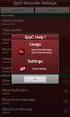 Wizard Video Recording Manager export Version 1.0 nl Softwarehandleiding Wizard Video Recording Manager export Inhoudsopgave nl 3 Inhoudsopgave 1 Inleiding 4 2 Systeemoverzicht 4 3 Installatie 4 4 Aan
Wizard Video Recording Manager export Version 1.0 nl Softwarehandleiding Wizard Video Recording Manager export Inhoudsopgave nl 3 Inhoudsopgave 1 Inleiding 4 2 Systeemoverzicht 4 3 Installatie 4 4 Aan
PRINTERS EN GEGEVENS DELEN TUSSEN COMPUTERS
 PRINTERS EN GEGEVENS DELEN TUSSEN COMPUTERS Inleiding. Het komt vaak voor dat iemand thuis meer dan 1 computer heeft, bijvoorbeeld een desktop computer en een laptop. Denk maar eens aan de situatie dat
PRINTERS EN GEGEVENS DELEN TUSSEN COMPUTERS Inleiding. Het komt vaak voor dat iemand thuis meer dan 1 computer heeft, bijvoorbeeld een desktop computer en een laptop. Denk maar eens aan de situatie dat
Handleiding Sportlink Club
 Handleiding Sportlink Club Dit document is automatisch gegenereerd. We raden u aan de handleiding online te raadplegen via www.sportlinkclub.nl/support. 1. Installatiehandleiding.........................................................................................
Handleiding Sportlink Club Dit document is automatisch gegenereerd. We raden u aan de handleiding online te raadplegen via www.sportlinkclub.nl/support. 1. Installatiehandleiding.........................................................................................
SIM SAVER KORTE HANDLEIDING
 SIM SAVER KORTE HANDLEIDING (WinXP en 2000: Indien u het toestel niet in dezelfde USB-poort steekt, zal de drive voor de tweede poort opnieuw moeten worden gedefinieerd. Dit probleem heeft te maken met
SIM SAVER KORTE HANDLEIDING (WinXP en 2000: Indien u het toestel niet in dezelfde USB-poort steekt, zal de drive voor de tweede poort opnieuw moeten worden gedefinieerd. Dit probleem heeft te maken met
Installatie handleiding Reinder.NET.Optac
 Installatie handleiding Reinder.NET.Optac Versie : 2012.1.0.1 Inhoudsopgave 1 Systeemvereisten... 2 2 Pincode... 2 3 Licentie... 2 4 Installatie... 2 5 Eerste gebruik... 4 Titel Pagina 1 van 6 23-1-2012
Installatie handleiding Reinder.NET.Optac Versie : 2012.1.0.1 Inhoudsopgave 1 Systeemvereisten... 2 2 Pincode... 2 3 Licentie... 2 4 Installatie... 2 5 Eerste gebruik... 4 Titel Pagina 1 van 6 23-1-2012
Kurzweil 3000 v15 voor Windows Netwerk
 Kurzweil 3000 v15 voor Windows Netwerk Snelstartgids Instellen van Kurzweil 3000 netwerk Installatiegids en andere gidsen: via www.sensotec.be/k3000/extra of in de map Documentation op de installatie-dvd
Kurzweil 3000 v15 voor Windows Netwerk Snelstartgids Instellen van Kurzweil 3000 netwerk Installatiegids en andere gidsen: via www.sensotec.be/k3000/extra of in de map Documentation op de installatie-dvd
BEKNOPTE HANDLEIDING INHOUD. voor Windows Vista
 BEKNOPTE HANDLEIDING voor Windows Vista INHOUD Hoofdstuk 1: SYSTEEMVEREISTEN...1 Hoofdstuk 2: PRINTERSOFTWARE INSTALLEREN ONDER WINDOWS...2 Software installeren om af te drukken op een lokale printer...
BEKNOPTE HANDLEIDING voor Windows Vista INHOUD Hoofdstuk 1: SYSTEEMVEREISTEN...1 Hoofdstuk 2: PRINTERSOFTWARE INSTALLEREN ONDER WINDOWS...2 Software installeren om af te drukken op een lokale printer...
Installatiehandleiding
 Secure Backup Installatiehandleiding Handelsmerken en auteursrechten Handelsmerken Windows is een gedeponeerd handelsmerk van Microsoft Corporation in de Verenigde Staten en andere landen. Alle anderen
Secure Backup Installatiehandleiding Handelsmerken en auteursrechten Handelsmerken Windows is een gedeponeerd handelsmerk van Microsoft Corporation in de Verenigde Staten en andere landen. Alle anderen
Resusci Anne Skills Station
 MicroSim Frequently Asked Questions 1 Resusci Anne Skills Station Resusci_anne_skills-station_installation-guide_sp7012_NL.indd 1 24/01/08 13:06:06 2 Resusci_anne_skills-station_installation-guide_sp7012_NL.indd
MicroSim Frequently Asked Questions 1 Resusci Anne Skills Station Resusci_anne_skills-station_installation-guide_sp7012_NL.indd 1 24/01/08 13:06:06 2 Resusci_anne_skills-station_installation-guide_sp7012_NL.indd
Handleiding Klantbeheerder
 Handleiding Klantbeheerder www.bngbank.nl BNG Bank: (keuze Betalingsverkeer) Downloaden formulieren FAQ s Technische beschrijvingen Gebruik en voorwaarden digipass Tips voor veilig bankieren bij BNG Bank
Handleiding Klantbeheerder www.bngbank.nl BNG Bank: (keuze Betalingsverkeer) Downloaden formulieren FAQ s Technische beschrijvingen Gebruik en voorwaarden digipass Tips voor veilig bankieren bij BNG Bank
Cliënten handleiding PwC Client Portal
 Cliënten handleiding PwC Client Portal Mei 2011 (1) 1. Portal van de cliënt Deze beschrijving gaat ervan uit dat u beschikt over inloggegevens voor de portal en over de url van de portal website. Als u
Cliënten handleiding PwC Client Portal Mei 2011 (1) 1. Portal van de cliënt Deze beschrijving gaat ervan uit dat u beschikt over inloggegevens voor de portal en over de url van de portal website. Als u
Digitale camera Softwarehandleiding
 EPSON digitale camera / Digitale camera Softwarehandleiding Alle rechten voorbehouden. Niets uit deze uitgave mag worden verveelvoudigd, opgeslagen in een geautomatiseerd gegevensbestand of openbaar worden
EPSON digitale camera / Digitale camera Softwarehandleiding Alle rechten voorbehouden. Niets uit deze uitgave mag worden verveelvoudigd, opgeslagen in een geautomatiseerd gegevensbestand of openbaar worden
Handleiding Telewerken met Windows. Inleiding. Systeemvereisten. Inhoudsopgave
 Handleiding Telewerken met Windows Inhoudsopgave Inleiding Systeemvereisten Software installatie Inloggen op de portal Problemen voorkomen Probleemoplossingen Inleiding Voor medewerkers van de GGD is het
Handleiding Telewerken met Windows Inhoudsopgave Inleiding Systeemvereisten Software installatie Inloggen op de portal Problemen voorkomen Probleemoplossingen Inleiding Voor medewerkers van de GGD is het
mobile PhoneTools Gebruikershandleiding
 mobile PhoneTools Gebruikershandleiding Inhoudsopgave Vereisten...2 Voorafgaand aan de installatie...3 mobile PhoneTools installeren...4 Installatie en configuratie mobiele telefoon...5 On line registratie...7
mobile PhoneTools Gebruikershandleiding Inhoudsopgave Vereisten...2 Voorafgaand aan de installatie...3 mobile PhoneTools installeren...4 Installatie en configuratie mobiele telefoon...5 On line registratie...7
Handleiding bij het gebruik van het bibsource portaal
 Handleiding bij het gebruik van het bibsource portaal Inhoudsopgave 1.0 introductie... 2 2. 0 Voor je begint Software vereisten... 2 2.1 VPN client installeren (voor toegang thuis)... 2 2.2 Citrix Receiver
Handleiding bij het gebruik van het bibsource portaal Inhoudsopgave 1.0 introductie... 2 2. 0 Voor je begint Software vereisten... 2 2.1 VPN client installeren (voor toegang thuis)... 2 2.2 Citrix Receiver
Technische nota AbiFire5 Rapporten maken via ODBC
 Technische nota AbiFire5 Rapporten maken via ODBC Laatste revisie: 29 juli 2009 Inhoudsopgave Inleiding... 2 1 Installatie ODBC driver... 2 2 Systeeminstellingen in AbiFire5... 3 2.1 Aanmaken extern profiel...
Technische nota AbiFire5 Rapporten maken via ODBC Laatste revisie: 29 juli 2009 Inhoudsopgave Inleiding... 2 1 Installatie ODBC driver... 2 2 Systeeminstellingen in AbiFire5... 3 2.1 Aanmaken extern profiel...
(2) Handleiding Computer Configuratie voor USB ADSL modem
 (2) Handleiding Computer Configuratie voor USB ADSL modem Raadpleeg eerst de Quick-Start Guide voor het installeren van uw DSL-aansluiting voordat u deze handleiding leest. Versie 30-08-02 Handleiding
(2) Handleiding Computer Configuratie voor USB ADSL modem Raadpleeg eerst de Quick-Start Guide voor het installeren van uw DSL-aansluiting voordat u deze handleiding leest. Versie 30-08-02 Handleiding
Nero AG Nero DiscCopy
 Handleiding Nero DiscCopy Nero AG Nero DiscCopy Informatie over auteursrecht en handelsmerken De handleiding van Nero DiscCopy en de volledige inhoud van de handleiding zijn auteursrechtelijk beschermd
Handleiding Nero DiscCopy Nero AG Nero DiscCopy Informatie over auteursrecht en handelsmerken De handleiding van Nero DiscCopy en de volledige inhoud van de handleiding zijn auteursrechtelijk beschermd
Handleiding Migratie. Bronboek Professional
 Handleiding Migratie Bronboek Professional Laatste wijziging: 25/02/2015 Inhoudsopgave Controles en acties vooraf pag. 1 Installatie en configuratie Microsoft SQL met de Bronboek Helpdesk Tool pag. 3 Migratie
Handleiding Migratie Bronboek Professional Laatste wijziging: 25/02/2015 Inhoudsopgave Controles en acties vooraf pag. 1 Installatie en configuratie Microsoft SQL met de Bronboek Helpdesk Tool pag. 3 Migratie
Uw gebruiksaanwijzing. HP proliant ml310 g4 server http://nl.yourpdfguides.com/dref/880751
 U kunt de aanbevelingen in de handleiding, de technische gids of de installatie gids voor HP proliant ml310 g4 server. U vindt de antwoorden op al uw vragen over de HP proliant ml310 g4 server in de gebruikershandleiding
U kunt de aanbevelingen in de handleiding, de technische gids of de installatie gids voor HP proliant ml310 g4 server. U vindt de antwoorden op al uw vragen over de HP proliant ml310 g4 server in de gebruikershandleiding
Installeer de C54PSERVU in Windows Vista
 Installeer de C54PSERVU in Windows Vista In dit document wordt beschreven hoe u uw printer in combinatie met de Conceptronic C54PSERVU kan installeren in Windows Vista. 1. Printer installeren Voordat u
Installeer de C54PSERVU in Windows Vista In dit document wordt beschreven hoe u uw printer in combinatie met de Conceptronic C54PSERVU kan installeren in Windows Vista. 1. Printer installeren Voordat u
Installatie handleiding Telefoon Assistent v0.4
 Installatie handleiding Telefoon Assistent v0.4 Inhoudsopgave - Inleiding Pagina 3 - Server installatie Pagina 4 - Server installatie Update Pagina 9 - Administrator installatie/update Pagina 10 - Cliënt
Installatie handleiding Telefoon Assistent v0.4 Inhoudsopgave - Inleiding Pagina 3 - Server installatie Pagina 4 - Server installatie Update Pagina 9 - Administrator installatie/update Pagina 10 - Cliënt
Het lokale netwerk configureren
 Het lokale netwerk configureren Als u een lokaal netwerk wilt configureren, dient u eventueel de netwerkinstellingen van de PC s te configureren die via de router of het access point met elkaar moeten
Het lokale netwerk configureren Als u een lokaal netwerk wilt configureren, dient u eventueel de netwerkinstellingen van de PC s te configureren die via de router of het access point met elkaar moeten
PTV MAP&GUIDE INTERNET V2 EENVOUDIG OVERSTAPPEN
 PTV MAP&GUIDE INTERNET V2 EENVOUDIG OVERSTAPPEN Inhoud Inhoud 1 PTV Map&Guide internet V2 Wat is er nieuw?... 3 1.1 Wijziging van het licentiemodel... 3 1.1.1 Bestaande klanten 3 1.1.2 Nieuwe klanten 3
PTV MAP&GUIDE INTERNET V2 EENVOUDIG OVERSTAPPEN Inhoud Inhoud 1 PTV Map&Guide internet V2 Wat is er nieuw?... 3 1.1 Wijziging van het licentiemodel... 3 1.1.1 Bestaande klanten 3 1.1.2 Nieuwe klanten 3
2 mei 2014. Remote Scan
 2 mei 2014 Remote Scan 2014 Electronics For Imaging. De informatie in deze publicatie wordt beschermd volgens de Kennisgevingen voor dit product. Inhoudsopgave 3 Inhoudsopgave...5 openen...5 Postvakken...5
2 mei 2014 Remote Scan 2014 Electronics For Imaging. De informatie in deze publicatie wordt beschermd volgens de Kennisgevingen voor dit product. Inhoudsopgave 3 Inhoudsopgave...5 openen...5 Postvakken...5
Installatie handleiding
 Installatie handleiding H e t g e m a k v a n I n t r a m e d Inleiding Welkom bij Intramed. Met dit softwarepakket kunt u uw complete praktijkadministratie op eenvoudige en efficiënte wijze automatiseren.
Installatie handleiding H e t g e m a k v a n I n t r a m e d Inleiding Welkom bij Intramed. Met dit softwarepakket kunt u uw complete praktijkadministratie op eenvoudige en efficiënte wijze automatiseren.
Handleiding Office 365 en Office 2016
 Handleiding Office 365 en Office 2016 Versie: juli 2017 1 Inhoudsopgave Wat is Office 365 en wat kun je ermee?... 3 Eerst een korte kennismaking met Office 365... 4 Wat je moet weten voordat je gaat installeren?...
Handleiding Office 365 en Office 2016 Versie: juli 2017 1 Inhoudsopgave Wat is Office 365 en wat kun je ermee?... 3 Eerst een korte kennismaking met Office 365... 4 Wat je moet weten voordat je gaat installeren?...
Installatiehandleiding. Facto minifmis
 Installatiehandleiding Facto minifmis 1. Installatie Facto MiniFMIS 1.1 Achtergrond Facto MiniFMIS biedt facilitaire organisaties een eenvoudige en gebruikersvriendelijke hulpmiddel bij het uitvoeren van
Installatiehandleiding Facto minifmis 1. Installatie Facto MiniFMIS 1.1 Achtergrond Facto MiniFMIS biedt facilitaire organisaties een eenvoudige en gebruikersvriendelijke hulpmiddel bij het uitvoeren van
Schakel in Windows 10 automatische driver update uit : Uitleg driver (her) installeren nadat Windows 10 automatisch de driver heeft geüpdatet.
 Bij voorkeur de Sweex CD005 gebruiken bij de communicatie tussen Autokon voor Windows en Uw elektronische systeem. Hier komen bijna geen problemen mee voor als U de handleiding goed opvolgt. Schakel in
Bij voorkeur de Sweex CD005 gebruiken bij de communicatie tussen Autokon voor Windows en Uw elektronische systeem. Hier komen bijna geen problemen mee voor als U de handleiding goed opvolgt. Schakel in
Verkorte handleiding. 1. Installeren van Readiris TM. 2. Opstarten van Readiris TM
 Verkorte handleiding Deze Verkorte handleiding helpt u bij de installatie en het gebruik van Readiris TM 15. Voor gedetailleerde informatie over alle mogelijkheden van Readiris TM, raadpleeg het hulpbestand
Verkorte handleiding Deze Verkorte handleiding helpt u bij de installatie en het gebruik van Readiris TM 15. Voor gedetailleerde informatie over alle mogelijkheden van Readiris TM, raadpleeg het hulpbestand
Handleiding Klantbeheerder
 Handleiding Klantbeheerder WWW.BNG Bank.NL: keuze Betalingsverkeer Downloaden formulieren FAQ s Technische beschrijvingen Gebruik en voorwaarden Digipass en Digipass App Tips voor veilig bankieren bij
Handleiding Klantbeheerder WWW.BNG Bank.NL: keuze Betalingsverkeer Downloaden formulieren FAQ s Technische beschrijvingen Gebruik en voorwaarden Digipass en Digipass App Tips voor veilig bankieren bij
1 INTRODUCTIE...5 2 SYSTEEMVEREISTEN...6. 2.1 Minimum Vereisten...6 2.2 Aanbevolen Vereisten...7
 NEDERLANDS...5 nl 2 OVERZICHT nl 1 INTRODUCTIE...5 2 SYSTEEMVEREISTEN...6 2.1 Minimum Vereisten...6 2.2 Aanbevolen Vereisten...7 3 BLUETOOTH VOORZIENINGEN...8 4 SOFTWARE INSTALLATIE...9 4.1 Voorbereidingen...10
NEDERLANDS...5 nl 2 OVERZICHT nl 1 INTRODUCTIE...5 2 SYSTEEMVEREISTEN...6 2.1 Minimum Vereisten...6 2.2 Aanbevolen Vereisten...7 3 BLUETOOTH VOORZIENINGEN...8 4 SOFTWARE INSTALLATIE...9 4.1 Voorbereidingen...10
Handleiding Office 2013 en Office 365. voor thuisgebruik
 Handleiding Office 2013 en Office 365 voor thuisgebruik Versie: augustus 2015 1 Inhoudsopgave 1. Wat is Office 365 en wat kun je ermee?... 3 2. Wat je moet weten voordat je gaat installeren?.... 13 3.
Handleiding Office 2013 en Office 365 voor thuisgebruik Versie: augustus 2015 1 Inhoudsopgave 1. Wat is Office 365 en wat kun je ermee?... 3 2. Wat je moet weten voordat je gaat installeren?.... 13 3.
Installatie handleiding TiC Narrow Casting Player. (voor intern gebruik)
 Installatie handleiding TiC Narrow Casting Player (voor intern gebruik) Inhoudsopgave Inhoudsopgave... 2 Inleiding... 3 BIOS instellen... 4 Windows 7 installatie... 5 Windows 7 configureren... 11 Tweak
Installatie handleiding TiC Narrow Casting Player (voor intern gebruik) Inhoudsopgave Inhoudsopgave... 2 Inleiding... 3 BIOS instellen... 4 Windows 7 installatie... 5 Windows 7 configureren... 11 Tweak
Handleiding Sportlink Club voor Waterpoloverenigingen
 voor Waterpoloverenigingen Dit document is automatisch gegenereerd. We raden u aan de handleiding online te raadplegen via www.sportlinkclub.nl/support. 1. Sportlink Club downloaden en installeren.........................................................................
voor Waterpoloverenigingen Dit document is automatisch gegenereerd. We raden u aan de handleiding online te raadplegen via www.sportlinkclub.nl/support. 1. Sportlink Club downloaden en installeren.........................................................................
Menu. Open een document. Zoomen. Het Claro Boeklezer's menubalk bevat een aantal nuttige functies.
 Welkom Claro Boeklezer is een boek lezer die gebruikers in staat stelt om PDF bestanden te lezen of laten voorlezen met de ingebouwde schermlezer. Met deze boeklezer is het mogelijk om digitale boeken
Welkom Claro Boeklezer is een boek lezer die gebruikers in staat stelt om PDF bestanden te lezen of laten voorlezen met de ingebouwde schermlezer. Met deze boeklezer is het mogelijk om digitale boeken
Snelle installatiegids voor Symbian
 Snelle installatiegids voor Symbian Versie 1.0 Inhoudsopgave 1. WELKOM BIJ MOBIDM... 2 2. INSTALLATIE VAN DE AFARIA VOOR SYMBIAN... 3 2.1. SOFTWARE INSTALLEREN... 3 3. BEVEILIGING... 6 4. NIEUWE APPLICATIES...
Snelle installatiegids voor Symbian Versie 1.0 Inhoudsopgave 1. WELKOM BIJ MOBIDM... 2 2. INSTALLATIE VAN DE AFARIA VOOR SYMBIAN... 3 2.1. SOFTWARE INSTALLEREN... 3 3. BEVEILIGING... 6 4. NIEUWE APPLICATIES...
Installatiegids Command WorkStation 5.6 met Fiery Extended Applications 4.2
 Installatiegids Command WorkStation 5.6 met Fiery Extended Applications 4.2 Fiery Extended Applications Package (FEA) v4.2 bevat Fiery-toepassingen voor het uitvoeren van taken die zijn toegewezen aan
Installatiegids Command WorkStation 5.6 met Fiery Extended Applications 4.2 Fiery Extended Applications Package (FEA) v4.2 bevat Fiery-toepassingen voor het uitvoeren van taken die zijn toegewezen aan
Voor alle printers moeten de volgende voorbereidende stappen worden genomen: Stappen voor snelle installatie vanaf cd-rom
 Windows NT 4.x In dit onderwerp wordt het volgende besproken: "Voorbereidende stappen" op pagina 3-24 "Stappen voor snelle installatie vanaf cd-rom" op pagina 3-24 "Andere installatiemethoden" op pagina
Windows NT 4.x In dit onderwerp wordt het volgende besproken: "Voorbereidende stappen" op pagina 3-24 "Stappen voor snelle installatie vanaf cd-rom" op pagina 3-24 "Andere installatiemethoden" op pagina
TOUCH DISPLAY DOWNLOADER GEBRUIKSAANWIJZING
 LCD MONITOR TOUCH DISPLAY DOWNLOADER GEBRUIKSAANWIJZING Versie 1.0 Modellen waarop dit van toepassing is (sinds januari 2016) PN-60TW3/PN-70TW3/PN-80TC3/PN-L603W/PN-L703W/PN-L803C (De verkrijgbaarheid
LCD MONITOR TOUCH DISPLAY DOWNLOADER GEBRUIKSAANWIJZING Versie 1.0 Modellen waarop dit van toepassing is (sinds januari 2016) PN-60TW3/PN-70TW3/PN-80TC3/PN-L603W/PN-L703W/PN-L803C (De verkrijgbaarheid
P-touch Transfer Manager gebruiken
 P-touch Transfer Manager gebruiken Versie 0 DUT Inleiding Belangrijke mededeling De inhoud van dit document en de specificaties van het product kunnen zonder voorafgaande kennisgeving worden gewijzigd.
P-touch Transfer Manager gebruiken Versie 0 DUT Inleiding Belangrijke mededeling De inhoud van dit document en de specificaties van het product kunnen zonder voorafgaande kennisgeving worden gewijzigd.
Uw gebruiksaanwijzing. NOKIA TME-3 http://nl.yourpdfguides.com/dref/828540
 U kunt de aanbevelingen in de handleiding, de technische gids of de installatie gids voor NOKIA TME-3. U vindt de antwoorden op al uw vragen over de NOKIA TME-3 in de gebruikershandleiding (informatie,
U kunt de aanbevelingen in de handleiding, de technische gids of de installatie gids voor NOKIA TME-3. U vindt de antwoorden op al uw vragen over de NOKIA TME-3 in de gebruikershandleiding (informatie,
Handleiding Nero InfoTool
 Handleiding Nero InfoTool Nero AG Informatie over copyright en handelsmerken De handleiding van Nero InfoTool en de volledige inhoud van de handleiding zijn auteursrechtelijk beschermd en zijn eigendom
Handleiding Nero InfoTool Nero AG Informatie over copyright en handelsmerken De handleiding van Nero InfoTool en de volledige inhoud van de handleiding zijn auteursrechtelijk beschermd en zijn eigendom
De ontwikkelaar heeft het recht om af te zien van verdere ontwikkeling en/of ondersteuning van dit pakket.
 1. Licentieovereenkomst BELANGRIJK! LEES DEZE OVEREENKOMST ALVORENS DE SOFTWARE TE INSTALLEREN! Het aanvaarden van deze overeenkomst geeft u het recht tot gebruik van deze software, de software blijft
1. Licentieovereenkomst BELANGRIJK! LEES DEZE OVEREENKOMST ALVORENS DE SOFTWARE TE INSTALLEREN! Het aanvaarden van deze overeenkomst geeft u het recht tot gebruik van deze software, de software blijft
Installatiehandleiding
 Installatiehandleiding AAN DE SLAG MET INTRAMED November 2017 INSTALLATIEHANDLEIDING 2 Hulp nodig? Ondanks dat we met zorg deze handleiding hebben samengesteld, is het mogelijk dat je vragen hebt over
Installatiehandleiding AAN DE SLAG MET INTRAMED November 2017 INSTALLATIEHANDLEIDING 2 Hulp nodig? Ondanks dat we met zorg deze handleiding hebben samengesteld, is het mogelijk dat je vragen hebt over
Installatie Handleiding Alimentatie Rekendisk. 2011 Sdu Uitgeverij / A. Koppenaal
 Installatie Handleiding Alimentatie Rekendisk / A. Koppenaal I Installatie Handleiding Alimentatie Rekendisk Inhoudsopgave A Inleiding 1 B Installatie 2 C Troubleshoot 4 1 Melding:... Kan database niet
Installatie Handleiding Alimentatie Rekendisk / A. Koppenaal I Installatie Handleiding Alimentatie Rekendisk Inhoudsopgave A Inleiding 1 B Installatie 2 C Troubleshoot 4 1 Melding:... Kan database niet
cbox UW BESTANDEN GAAN MOBIEL! WEBINTERFACE GEBRUIKERSHANDLEIDING
 cbox UW BESTANDEN GAAN MOBIEL! WEBINTERFACE GEBRUIKERSHANDLEIDING BV Inleiding cbox is een applicatie die u eenvoudig op uw computer kunt installeren. Na installatie wordt in de bestandsstructuur van uw
cbox UW BESTANDEN GAAN MOBIEL! WEBINTERFACE GEBRUIKERSHANDLEIDING BV Inleiding cbox is een applicatie die u eenvoudig op uw computer kunt installeren. Na installatie wordt in de bestandsstructuur van uw
Handleiding applicatiebeheer BNG Bank
 Handleiding applicatiebeheer BNG Bank www.bngbank.nl BNG Bank: (keuze Bankieren-Betalingsverkeer) Downloaden formulieren FAQ s Technische beschrijvingen Contactgegevens BNG Bank Afdeling Klantenservice
Handleiding applicatiebeheer BNG Bank www.bngbank.nl BNG Bank: (keuze Bankieren-Betalingsverkeer) Downloaden formulieren FAQ s Technische beschrijvingen Contactgegevens BNG Bank Afdeling Klantenservice
LCD MONITOR SHARP INFORMATION DISPLAY GEBRUIKSAANWIJZING
 LCD MONITOR SHARP INFORMATION DISPLAY DOWNLOADER Versie 1.1 GEBRUIKSAANWIJZING Inleiding Deze software Kan controleren of er nieuwe versies zijn van de gebruikte software. Indien er een nieuwe versie is,
LCD MONITOR SHARP INFORMATION DISPLAY DOWNLOADER Versie 1.1 GEBRUIKSAANWIJZING Inleiding Deze software Kan controleren of er nieuwe versies zijn van de gebruikte software. Indien er een nieuwe versie is,
Predator Pro 3D USB. Predator Pro 3D USB. Gebruikershandleiding. Versie 1.0
 Predator Pro 3D USB Gebruikershandleiding Versie 1.0 Auteursrecht Het is niet toegestaan om zonder voorafgaande schriftelijke toestemming van de fabrikant enig deel van deze handleiding te reproduceren
Predator Pro 3D USB Gebruikershandleiding Versie 1.0 Auteursrecht Het is niet toegestaan om zonder voorafgaande schriftelijke toestemming van de fabrikant enig deel van deze handleiding te reproduceren
CycloAgent Handleiding
 CycloAgent Handleiding Inhoudsopgave Inleiding...2 De huidige MioShare-desktoptool verwijderen...2 CycloAgent installeren...3 CycloAgent gebruiken...7 Uw apparaat registreren...8 Een back-up maken van
CycloAgent Handleiding Inhoudsopgave Inleiding...2 De huidige MioShare-desktoptool verwijderen...2 CycloAgent installeren...3 CycloAgent gebruiken...7 Uw apparaat registreren...8 Een back-up maken van
QUICK GUIDE VOOR NOKIA PC SUITE 4.8 VOOR NOKIA 6310i
 QUICK GUIDE VOOR NOKIA PC SUITE 4.8 VOOR NOKIA 6310i Copyright Nokia Corporation 2002. Alle rechten voorbehouden Inhoudsopgave 1. INLEIDING...1 2. SYSTEEMVEREISTEN...1 3. PC SUITE INSTALLEREN...2 4. AAN
QUICK GUIDE VOOR NOKIA PC SUITE 4.8 VOOR NOKIA 6310i Copyright Nokia Corporation 2002. Alle rechten voorbehouden Inhoudsopgave 1. INLEIDING...1 2. SYSTEEMVEREISTEN...1 3. PC SUITE INSTALLEREN...2 4. AAN
Mail op Domeinnaam. Instellen in software en apparaten. Mail op domeinnaam 29-3-2016. Versie 1.5 Auteur : E.Mouws
 Mail op domeinnaam Instellen in software en apparaten Mail op domeinnaam 29-3-2016 Versie 1.5 Auteur : E.Mouws Pagina 1 Inhoudsopgave Wat is?... 3 Algemene instellingen... 3 Verschillen tussen IMAP en
Mail op domeinnaam Instellen in software en apparaten Mail op domeinnaam 29-3-2016 Versie 1.5 Auteur : E.Mouws Pagina 1 Inhoudsopgave Wat is?... 3 Algemene instellingen... 3 Verschillen tussen IMAP en
Nero DriveSpeed Handleiding
 Nero DriveSpeed Handleiding Nero AG Informatie over auteursrecht en handelsmerken De volledige handleiding van Nero DriveSpeed is auteursrechtelijk beschermd en is eigendom van Nero AG. Alle rechten voorbehouden.
Nero DriveSpeed Handleiding Nero AG Informatie over auteursrecht en handelsmerken De volledige handleiding van Nero DriveSpeed is auteursrechtelijk beschermd en is eigendom van Nero AG. Alle rechten voorbehouden.
Welkom bij BOEKLEZER
 Welkom bij BOEKLEZER Claro Boeklezer is een boek lezer die gebruikers in staat stelt om PDF bestanden te lezen of laten voorlezen met de ingebouwde schermlezer. Met deze boeklezer is het mogelijk om digitale
Welkom bij BOEKLEZER Claro Boeklezer is een boek lezer die gebruikers in staat stelt om PDF bestanden te lezen of laten voorlezen met de ingebouwde schermlezer. Met deze boeklezer is het mogelijk om digitale
Optifile Server Installatie
 Optifile Server Installatie Datum: Versie: de koppeling tussen Essibox en 2 mei 2012 1.0 Omschrijving: Dit document beschrijft de installatieprocedure voor Optifile software op een nieuwe server. Optifile
Optifile Server Installatie Datum: Versie: de koppeling tussen Essibox en 2 mei 2012 1.0 Omschrijving: Dit document beschrijft de installatieprocedure voor Optifile software op een nieuwe server. Optifile
Handleiding instellingen vrijgave van afdrukken
 Handleiding instellingen vrijgave van afdrukken INHOUDSOPGAVE OVER DEZE HANDLEIDING............................................................................. 2 FUNCTIE AFDRUKVRIJGAVE...........................................................................
Handleiding instellingen vrijgave van afdrukken INHOUDSOPGAVE OVER DEZE HANDLEIDING............................................................................. 2 FUNCTIE AFDRUKVRIJGAVE...........................................................................
DE ELEKTRONISCHE IDENTITEITSKAART (EID)
 DE ELEKTRONISCHE IDENTITEITSKAART (EID) MS OFFICE OUTLOOK 2007 (WINDOWS) VERSIE 1.1.1 NL Disclaimer Fedict is niet verantwoordelijk voor om het even welke schade die een derde zou ondervinden ingevolge
DE ELEKTRONISCHE IDENTITEITSKAART (EID) MS OFFICE OUTLOOK 2007 (WINDOWS) VERSIE 1.1.1 NL Disclaimer Fedict is niet verantwoordelijk voor om het even welke schade die een derde zou ondervinden ingevolge
Nieuw toegevoegd: Uitleg driver (her) installeren nadat Windows 8 en Windows 8.1 automatisch de driver heeft geüpdatet.
 Bij voorkeur de Sweex CD005 gebruiken bij de communicatie tussen Autokon voor Windows en Uw elektronische systeem. Hier komen bijna geen problemen mee voor als U de handleiding goed opvolgt. Nieuw toegevoegd:
Bij voorkeur de Sweex CD005 gebruiken bij de communicatie tussen Autokon voor Windows en Uw elektronische systeem. Hier komen bijna geen problemen mee voor als U de handleiding goed opvolgt. Nieuw toegevoegd:
Installatie. Klik vervolgens op OK om verder te gaan met de installatie. Om verder te gaan met de installatie kunt op op Volgende klikken.
 Installatie De client software van Backup+ kan worden gedownload op de Internet Limburg website. Kijk hiervoor op http://www.ilimburg.nl/downloads. Na het downloaden en openen van het backup+.exe bestand
Installatie De client software van Backup+ kan worden gedownload op de Internet Limburg website. Kijk hiervoor op http://www.ilimburg.nl/downloads. Na het downloaden en openen van het backup+.exe bestand
Gebruikershandleiding Brother Software Licence Management Tool
 Gebruikershandleiding Brother Software Licence Management Tool DUT Versie 0 Auteursrecht Copyright 018 Brother Industries, Ltd. Alle rechten voorbehouden. De informatie in dit document kan worden gewijzigd
Gebruikershandleiding Brother Software Licence Management Tool DUT Versie 0 Auteursrecht Copyright 018 Brother Industries, Ltd. Alle rechten voorbehouden. De informatie in dit document kan worden gewijzigd
Op basis van klanten-,product-,barcodegegevens wordt automatisch een barcode document aangemaakt
 Op basis van klanten-,product-,barcodegegevens wordt automatisch een barcode document aangemaakt Pagina 1 van 56 Inhoud van deze help 1. Algemeen 1.1 Inhoud van deze box. 1.2 Minimum systeemvereisten 2.
Op basis van klanten-,product-,barcodegegevens wordt automatisch een barcode document aangemaakt Pagina 1 van 56 Inhoud van deze help 1. Algemeen 1.1 Inhoud van deze box. 1.2 Minimum systeemvereisten 2.
P-touch Editor starten
 P-touch Editor starten Versie 0 DUT Inleiding Belangrijke mededeling De inhoud van dit document en de specificaties van dit product kunnen zonder voorafgaande kennisgeving worden aangepast. Brother behoudt
P-touch Editor starten Versie 0 DUT Inleiding Belangrijke mededeling De inhoud van dit document en de specificaties van dit product kunnen zonder voorafgaande kennisgeving worden aangepast. Brother behoudt
Installatiehandleiding TiC Narrow Casting Manager
 Installatiehandleiding TiC Narrow Casting Manager Inhoudsopgave 1. Algemeen - 3-2. Installatie PostgreSQL database server - 4-3. Installatie FTP server - 9-4. Aanmaken account in FileZilla server - 13
Installatiehandleiding TiC Narrow Casting Manager Inhoudsopgave 1. Algemeen - 3-2. Installatie PostgreSQL database server - 4-3. Installatie FTP server - 9-4. Aanmaken account in FileZilla server - 13
// Mamut Business Software
 // Mamut Business Software Eenvoudige installatiehandleiding Inhoud Voor de installatie 3 Over het programma 3 Over de installatie 4 Tijdens de installatie 5 Voorwaarden voor installatie 5 Zo installeert
// Mamut Business Software Eenvoudige installatiehandleiding Inhoud Voor de installatie 3 Over het programma 3 Over de installatie 4 Tijdens de installatie 5 Voorwaarden voor installatie 5 Zo installeert
omgeving Doelgroep: Alle Versie: 1.0 Maurice Lefeu Pagina 1
 Outlook 2010 instellen met POP3 (of IMAP) in de Skool omgeving Doelgroep: Alle Versie: 1.0 Auteur: Maurice Lefeu Pagina 1 Werkwijze Volg alle stappen volgens deze handleiding en check alle acties in de
Outlook 2010 instellen met POP3 (of IMAP) in de Skool omgeving Doelgroep: Alle Versie: 1.0 Auteur: Maurice Lefeu Pagina 1 Werkwijze Volg alle stappen volgens deze handleiding en check alle acties in de
Handleiding. Documentbeheer. PlanCare 2. elektronisch cliënten dossier. G2 Paramedici het EPD voor paramedici. Handleiding. Declareren. Versie 3.0.0.
 Handleiding Documentbeheer Handleiding Declareren Versie 3.0.0.3 PlanCare 2 elektronisch cliënten dossier G2 Paramedici het EPD voor paramedici INHOUDSOPGAVE 1 Inleiding... 2 2 Gebruik van de module...
Handleiding Documentbeheer Handleiding Declareren Versie 3.0.0.3 PlanCare 2 elektronisch cliënten dossier G2 Paramedici het EPD voor paramedici INHOUDSOPGAVE 1 Inleiding... 2 2 Gebruik van de module...
Handleiding Back-up Online
 Handleiding Back-up Online April 2015 2015 Copyright KPN Zakelijke Markt Alle rechten voorbehouden. Zonder voorafgaande schriftelijke toestemming van KPN Zakelijke Markt mag niets uit dit document worden
Handleiding Back-up Online April 2015 2015 Copyright KPN Zakelijke Markt Alle rechten voorbehouden. Zonder voorafgaande schriftelijke toestemming van KPN Zakelijke Markt mag niets uit dit document worden
Installatiegids Command WorkStation 5.5 met Fiery Extended Applications 4.1
 Installatiegids Command WorkStation 5.5 met Fiery Extended Applications 4.1 Fiery Extended Applications Fiery Extended Applications (FEA) 4.1 is een pakket met de volgende toepassingen voor gebruik met
Installatiegids Command WorkStation 5.5 met Fiery Extended Applications 4.1 Fiery Extended Applications Fiery Extended Applications (FEA) 4.1 is een pakket met de volgende toepassingen voor gebruik met
De controlekaart volledige werkloosheid
 De controlekaart volledige werkloosheid Mobiele Versie Gebruikershandleiding Inhoudstafel Toegang 4 Algemene beschrijving 6 Bovenaan 7 Het logo van de uitbetalingsinstelling 7 De PDF downloaden 7 Instellingen
De controlekaart volledige werkloosheid Mobiele Versie Gebruikershandleiding Inhoudstafel Toegang 4 Algemene beschrijving 6 Bovenaan 7 Het logo van de uitbetalingsinstelling 7 De PDF downloaden 7 Instellingen
QUICK GUIDE VOOR MODEM OPTIONS FOR NOKIA 7650
 QUICK GUIDE VOOR MODEM OPTIONS FOR NOKIA 7650 Copyright 2002 Nokia. Alle rechten voorbehouden. 9354503 Issue 2 Inhoud 1. INLEIDING...1 2. MODEM OPTIONS FOR NOKIA 7650 INSTALLEREN...1 3. DE TELEFOON ALS
QUICK GUIDE VOOR MODEM OPTIONS FOR NOKIA 7650 Copyright 2002 Nokia. Alle rechten voorbehouden. 9354503 Issue 2 Inhoud 1. INLEIDING...1 2. MODEM OPTIONS FOR NOKIA 7650 INSTALLEREN...1 3. DE TELEFOON ALS
OneTouch ZOOM Pro Diabetes Management Software met SnapShot. Installatiehandleiding. Installatieprocedure
 OneTouch ZOOM Pro Diabetes Management Software met SnapShot Installatiehandleiding Installatieprocedure 1. Plaats de OneTouch Zoom Pro installatie-cd in de cd-rom-lezer. OPMERKING: Als u het programma
OneTouch ZOOM Pro Diabetes Management Software met SnapShot Installatiehandleiding Installatieprocedure 1. Plaats de OneTouch Zoom Pro installatie-cd in de cd-rom-lezer. OPMERKING: Als u het programma
VMware Identity Manager Desktop gebruiken. VMware Identity Manager 2.8 VMware Identity Manager 2.9.1
 VMware Identity Manager Desktop gebruiken VMware Identity Manager 2.8 VMware Identity Manager 2.9.1 VMware Identity Manager Desktop gebruiken U vindt de recentste technische documentatie op de website
VMware Identity Manager Desktop gebruiken VMware Identity Manager 2.8 VMware Identity Manager 2.9.1 VMware Identity Manager Desktop gebruiken U vindt de recentste technische documentatie op de website
Dell Command Integration Suite for System Center
 Dell Command Integration Suite for System Center Versie 5.0 Installatiehandleiding Opmerkingen, voorzorgsmaatregelen,en waarschuwingen OPMERKING: Een OPMERKING duidt belangrijke informatie aan voor een
Dell Command Integration Suite for System Center Versie 5.0 Installatiehandleiding Opmerkingen, voorzorgsmaatregelen,en waarschuwingen OPMERKING: Een OPMERKING duidt belangrijke informatie aan voor een
Table of contents 2 / 15
 Office+ 1 / 15 Table of contents Introductie... 3 Installatie... 4 Installatie... 4 Licentie... 7 Werken met Office+... 8 Instellingen... 8 Office+ i.c.m. module Relatiebeheer... 9 Office+ i.c.m. module
Office+ 1 / 15 Table of contents Introductie... 3 Installatie... 4 Installatie... 4 Licentie... 7 Werken met Office+... 8 Instellingen... 8 Office+ i.c.m. module Relatiebeheer... 9 Office+ i.c.m. module
Handleiding Exchange Online-upgrade Versie december 2014
 Handleiding Exchange Online-upgrade Versie december 2014 Inhoudsopgave Hoofdstuk 1. Inleiding 3 1.1 Mijn Bedrijf Online 3 Hoofdstuk 2. Installatie 4 2.1 Aanpassen van Outlook op uw computer 4 2.1.1 E-mailbox
Handleiding Exchange Online-upgrade Versie december 2014 Inhoudsopgave Hoofdstuk 1. Inleiding 3 1.1 Mijn Bedrijf Online 3 Hoofdstuk 2. Installatie 4 2.1 Aanpassen van Outlook op uw computer 4 2.1.1 E-mailbox
Firmware Upgrade Utility
 Firmware Upgrade Utility Inhoudsopgave Firmware Upgrade Procedure Fout! Bladwijzer niet gedefinieerd. Inhoudsopgave 2 Voorbereiding 3 Modem/router resetten naar fabrieksinstellingen 3 Computer configuratie
Firmware Upgrade Utility Inhoudsopgave Firmware Upgrade Procedure Fout! Bladwijzer niet gedefinieerd. Inhoudsopgave 2 Voorbereiding 3 Modem/router resetten naar fabrieksinstellingen 3 Computer configuratie
Doe het zelf installatiehandleiding
 Doe het zelf installatiehandleiding Inleiding Deze handleiding helpt u bij het installeren van KSYOS TeleDermatologie. De installatie duurt maximaal 30 minuten, als u alle onderdelen van het systeem gereed
Doe het zelf installatiehandleiding Inleiding Deze handleiding helpt u bij het installeren van KSYOS TeleDermatologie. De installatie duurt maximaal 30 minuten, als u alle onderdelen van het systeem gereed
Netwerk licentie leesmij
 Netwerk licentie leesmij Trimble Navigation Limited Engineering and Construction Division 935 Stewart Drive Sunnyvale, California 94085 U.S.A. Tel.: +1-408-481-8000 Gratis (in de VS): +1-800-874-6253 Fax:
Netwerk licentie leesmij Trimble Navigation Limited Engineering and Construction Division 935 Stewart Drive Sunnyvale, California 94085 U.S.A. Tel.: +1-408-481-8000 Gratis (in de VS): +1-800-874-6253 Fax:
Installatiehandleiding
 Installatiehandleiding Voorwoord ScanRouter V2 Lite is een bezorgingsserver waarmee documenten die met een scanner worden gelezen of vanuit DeskTopBinder V2 worden bezorgd, via een netwerk kunnen worden
Installatiehandleiding Voorwoord ScanRouter V2 Lite is een bezorgingsserver waarmee documenten die met een scanner worden gelezen of vanuit DeskTopBinder V2 worden bezorgd, via een netwerk kunnen worden
Startersgids. Nero BackItUp. Ahead Software AG
 Startersgids Nero BackItUp Ahead Software AG Informatie over copyright en handelsmerken De gebruikershandleiding bij Nero BackItUp en de inhoud hiervan zijn beschermd door midddel van copyright en zijn
Startersgids Nero BackItUp Ahead Software AG Informatie over copyright en handelsmerken De gebruikershandleiding bij Nero BackItUp en de inhoud hiervan zijn beschermd door midddel van copyright en zijn
DE ELEKTRONISCHE IDENTITEITSKAART (EID)
 DE ELEKTRONISCHE IDENTITEITSKAART (EID) MS OFFICE 2007 (WINDOWS - WORD EN EXCEL) VERSIE 1.1.1 NL Disclaimer Fedict is niet verantwoordelijk voor om het even welke schade die een derde zou ondervinden ingevolge
DE ELEKTRONISCHE IDENTITEITSKAART (EID) MS OFFICE 2007 (WINDOWS - WORD EN EXCEL) VERSIE 1.1.1 NL Disclaimer Fedict is niet verantwoordelijk voor om het even welke schade die een derde zou ondervinden ingevolge
